Blog je spôsob, ako umožniť vašej organizácii rýchlo zdieľať nápady a informácie. Na nastavenie blogovej lokality v SharePointe môžete použiť lokalitu na komunikáciu a príspevky s novinkami. Môžete tiež pridať funkcie ako kategorizácia, filtrovanie a dokonca aj vlastnú šablónu, od ktorú môžete začať.
Takto funguje stratégia: ako stránky blogu použijete príspevky s novinkami. Potom môžete tieto stránky blogu zobraziť vo filtrovanej webovej časti správ a zobraziť iba stránky blogu. Najnovšie blogové stránky sa automaticky zobrazia ako najbežnejšie správy na vašej lokalite (ako to vidíte na webovej časti Najnovšie blogy nášho výkonného tímu). Môžete tiež priamo odkazovať na blogové príspevky z iných webových častí, ako je napríklad webová časť hero.
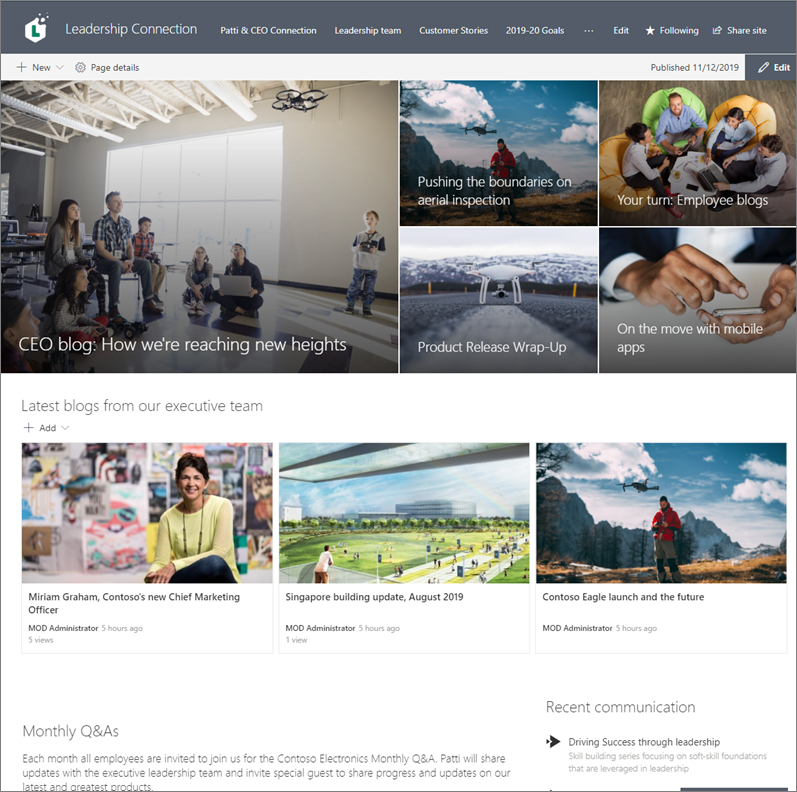
Tu je postup, ako to urobiť.
-
Vytvorte lokalitu blogu. Najskôr vytvorte lokalitu na komunikáciu, ktorá zodpovedá požadovanému vizuálnemu štýlu.
Tip: Potrebujete nápady alebo inšpiráciu? Pozrite si sharepointový vzhľad knihy. Ak ste správcom nájomníka, vzorové lokality môžete z adresára vzhľadu automaticky vytvoriť priamo v nájomníkovi pomocou služby poskytovania služby SharePoint Online.
-
Vytvorenie kategórií strán. Ak chcete, aby sa vo vašej webovej časti správ zobrazujú len blogové príspevky, vytvorte stĺpec s možnosťami kategórií v knižnici stránok pre lokalitu, ktorá obsahuje kategóriu blogov. V tomto príklade ako názov stĺpca použijeme kategóriu Stránka.
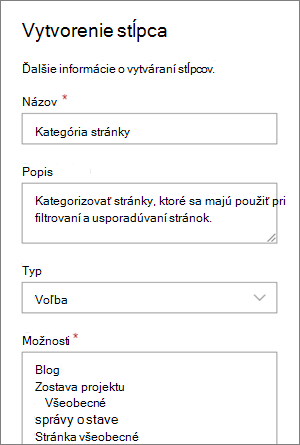
Po vytvorení stĺpca výberu v knižnici stránok bude stĺpec k dispozícii ako vlastnosť, ktorú môžete nastaviť pre stránku príspevku s novinkami. Určité príspevky s novinkami môžete preto určiť ako blogové príspevky.
Tip: Ak chcete tento stĺpec použiť na iných miestach svojej lokality, vytvorte namiesto toho stĺpec lokality a potom pridajte tento stĺpec do knižnice.
-
Filtrovanie webovej časti. Na stránke v režime úprav vyberte webovú časť Správy, upravte stránku ceruzky

V časti Názov vlastnostivyberte kategóriu Stránka alebo názov, ktorý ste stĺpcu pridali.
Vyberte položku Rovná saa potom vyberte položku Blog.
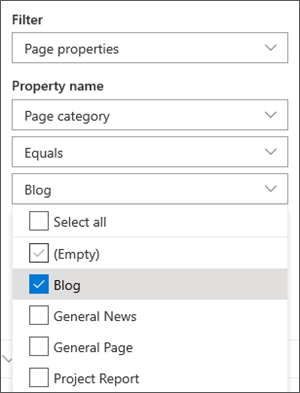
Tip: Môžete vytvoriť ďalšie stĺpce na ďalšie spôsoby filtrovania, napríklad stĺpce Áno/Nie, ktoré označujú, či majú byť niektoré príspevky odporúčané.
-
Používanie webovej časti Správy. Domovská stránka vašej lokality na komunikáciu používa webovú časť Správy, kde sa majú zobraziť vaše blogové príspevky.
-
Napíšte blogový príspevok.
-
Na domovskej stránke lokality vyberte položku Nové a potom položku Príspevok v novinkách.
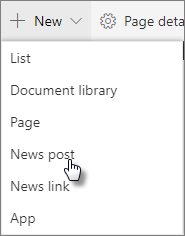
-
Vyberte šablónu, ktorú chcete použiť.
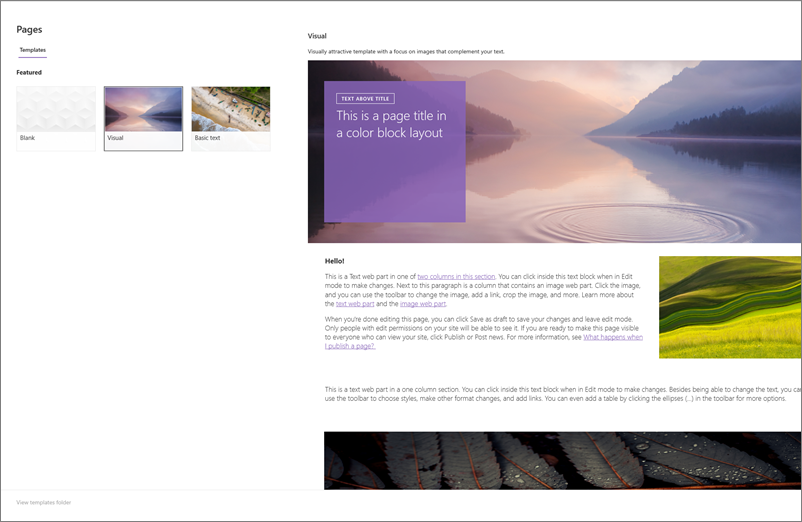
Tip: Vytvorte vlastnú šablónu, ktorá už je označená kategóriou stránky Blogu, aby ste už nemusíte označovať každý nový blogový príspevok. Postup nájdete v časti Tip: Vytvorenie šablóny blogu nižšie.
-
Pridajte obsah pomocou webovej časti Text a iných webových častí pre obrázky, videá a ďalšie položky.
-
-
Označte stránku kategóriou Blog, ktorú ste vytvorili v kroku 3.
-
V hornej časti stránky vyberte položku Podrobnosti o stránke.
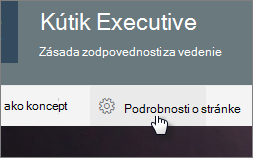
-
Na table na pravej strane vyberte v častiVlastnosti položku Blog pre vlastnosť kategórie Stránka.
-
-
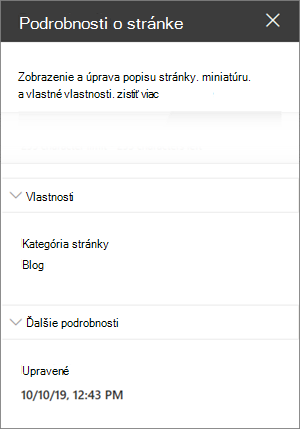
Tip: Vytvorenie šablóny blogu
Ak chcete zjednodušiť a urýchliť vytváranie a označovanie blogových príspevkov, vytvorte šablónu stránky blogu.
-
Vytvorte príspevok s novinkami s rozložením, obrázkami alebo inými webovými časťami, ktoré chcete znova použiť v budúcich blogoch.
-
Označte stránku kategóriou Blog podľa kroku 6 uvedeného vyššie.
-
Nezabudnite pridať názov šablóny, potom vyberte rozbaľovací zoznam vedľa položky Uložiť ako koncept v ľavom hornom rohu a vyberte položku Uložiť ako šablónu.
Pri ďalšom vytváraní blogového príspevku si môžete túto šablónu vybrať na table šablóna stránky.
Tip: Ak ste správcom SharePointu a chcete pomocou nástroja na transformáciu SharePointu konvertovať niekoľko blogov a viete, že používate prostredie PowerShell, pozrite si tému Modernizovanie klasických blogov.











